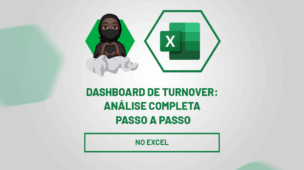Abrir Arquivos CSV no Excel: Os arquivos CSV são muito usados para armazenar e transferir dados entre sistemas de forma simples e leve.
Pois, por serem compatíveis com diversas ferramentas, inclusive o Excel, eles se tornaram padrão em exportações de sistemas financeiros, plataformas online e bancos de dados.
Então, no Excel, abrir um arquivo CSV corretamente garante que os dados sejam exibidos de forma organizada, com cada valor em sua respectiva coluna.
Por isso é fundamental para análises, criação de relatórios, gráficos e uso de fórmulas.
Portanto, neste post, você vai aprender o passo a passo completo para abrir um arquivo CSV no Excel sem erros de formatação.
Vamos lá!
Abrindo Arquivo em CSV no Excel
Observe que, temos um arquivo em formato CSV com o registro de alguns colaboradores:
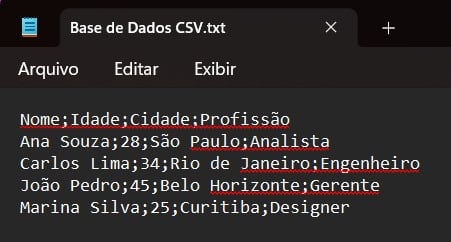
No caso, gostaríamos de abrir o arquivo em questão no Excel e assim pode trabalhar com as informações.
Sendo assim, abra uma planilha em branco no Excel.
Posteriormente, vá até a aba de Dados e na guia de Obter e Transformar Dados, clique na opção de De Texto/CSV:

Após localizar o arquivo em CSV e clicar em Importar, o Excel irá detectar automaticamente o delimitador.
No caso, é o ponto e vírgula (;).
Mas, se o Excel não identificar automaticamente o delimitador, você pode selecioná-lo manualmente nas opções disponíveis.
Lembrando que o delimitador é o caractere que separa os dados em colunas, como a vírgula, ponto e vírgula ou tabulação, por exemplo.
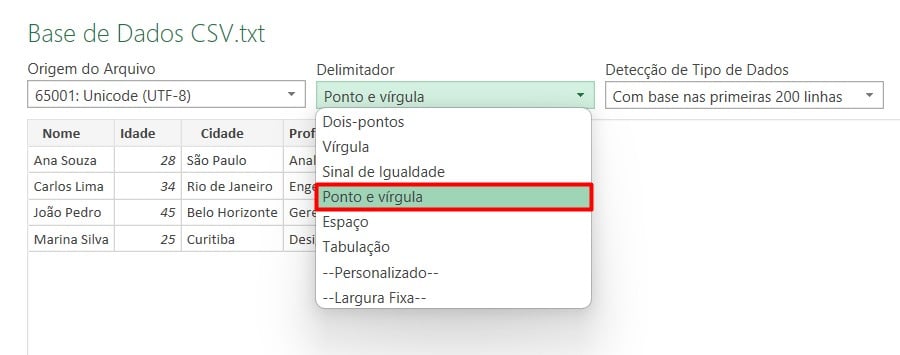
Então, depois de verificar se os dados aparecem corretamente divididos em colunas, clique em Carregar:
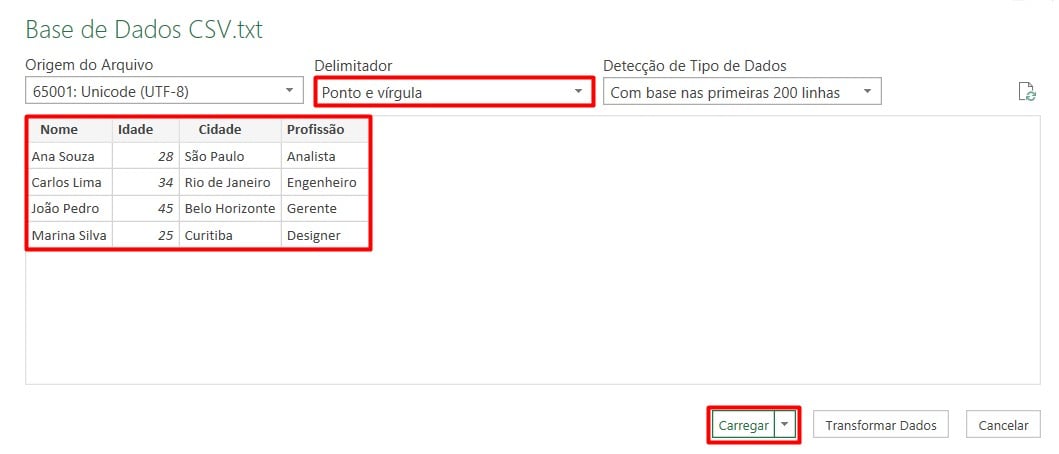
Assim, o arquivo em CSV será aberto no Excel e você poderá trabalhar normalmente com os dados em sua planilha:
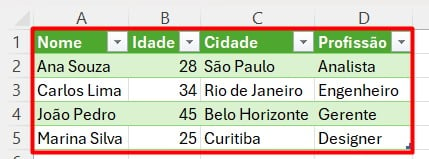
Portanto, com as dicas acima, você será capaz de importar qualquer arquivo em CSV no Excel de maneira rápida e prática.
CTA